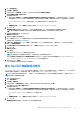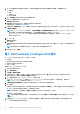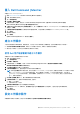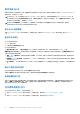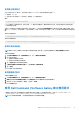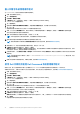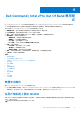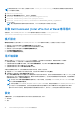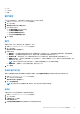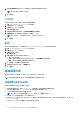Users Guide
Table Of Contents
- Dell Command | Integration Suite for System Center 版本 5.5 使用者指南
- 目錄
- 簡介
- 安裝、解除安裝和升級適用於 Microsoft System Center 的 Dell Command | Integration Suite
- 使用 Dell Command | Integration Suite for System Center
- Dell Command | Intel vPro Out Of Band 應用程式
- 故障診斷
- 相關參考資料
註: 若要擷取目前的 WinRM 設定,請使用下列命令:winrm get winrm/config。如果您使用的是群組原則物件控制的設
定,命令會顯示此資訊。
1. Enter winrm quickconfig
2. 如果系統提示是否要設定 winrm?,請按下 y 繼續操作。
3. winrm set winrm/config/client @{AllowUnencrypted="false"}
4. winrm set winrm/config/client/auth @{Digest="true"}
5. winrm set winrm/config/client @{TrustedHosts="MANAGEMENT_SERVER_IP_ADDRESS"}
WinRM 已設定。
註: 當您透過遠端隨需分配來佈建用戶端系統時,WinRm 將自動在用戶端系統上進行設定。
啟動 Dell Command | Intel vPro Out of Band 應用程式
根據預設,Dell Command | Intel vPro Out of Band 應用程式會安裝於下列位置:C:\Program Files
(x86)\Dell\CommandIntegrationSuite\DellCommandvProOutOfBand.exe。
帳戶設定
帳戶設定視窗會在您初次啟動 Dell Command | Intel vPro Out of Band 應用程式時顯示。在這裡您可以進行下列設定:
● 擷取並從下拉式清單中選擇可用的組態管理員 SQL Server 選項。
● 選擇想要設定的 SQL Server 安全性類型 (整合式或使用者名稱 / 密碼)。
● 擷取並從下拉式清單中選擇可用的組態管理員資料庫選項。
● 設定作業系統使用者帳戶設定。
● 設定 AMT 管理使用者帳戶設定。
用戶端探索
當您初次啟動 Dell Command | Intel vPro Out of Band 應用程式,並完成帳戶設定的設置後,軟體會立即執行下列動作:
● 更新組態管理員 .mof 檔並新增 Dell 硬體清查類別至組態管理員。
● 在組態管理員中建立支援 vPro-AMT、vPro-AMT 隨需分配相容,以及 vPro-AMT 隨需分配不相容裝置集合。
● 在組態管理員中建立 vPro-AMT ACUConfig 套件。
● 在組態管理員中建立 vPro-AMT 探索用戶端工作順序。
如要從組態管理員探索 AMT 功能與隨需分配狀態用戶端系統,請執行下列步驟:
1. 透過發佈 vPro-AMT 探索用戶端工作順序的內容,來發佈 vPro-AMT ACUConfig 套件。
2. 在裝置集合上部署 vPro-AMT 探索用戶端工作順序。
vPro-AMT 探索用戶端工作順序會執行於目標裝置集合中的所有用戶端系統,而用戶端系統最終會結束於三個「vPro AMT」裝置
集合中的其中一個。系統需要幾分鐘的時間,讓用戶端出現在裝置集合中。您必須手動更新裝置集合的成員資格,或重新啟動組
態管理員管理主控台,以重新整理裝置集合。
註: 任何納入 vPro-AMT 隨需分配相容裝置集合的 Dell 用戶端系統,也將出現在 Dell Command | Intel vPro Out of Band 應用
程式之作業的可用的用戶端清單。
註: 如果您從舊版 Dell Command | Integration Suite for System Center 升級,或是您稍後使用 Dell Command | Intel vPro Out of
Band 升級 Intel 設定與組態軟體,您可能會在組態管理員中看到多個版本的 vPro-AMT ACUConfig 套裝和 vPro-AMT
Discover Client 工作順序。建議您使用這些物件的最高版本例項 v3,而不是 v2,例如在發佈內容或部署工作程序時。
設定
在設定視窗中,您可以針對應用程式的不同元件進行設定及偏好設定,例如:
● 帳戶設定
● 指示
18 Dell Command | Intel vPro Out Of Band 應用程式